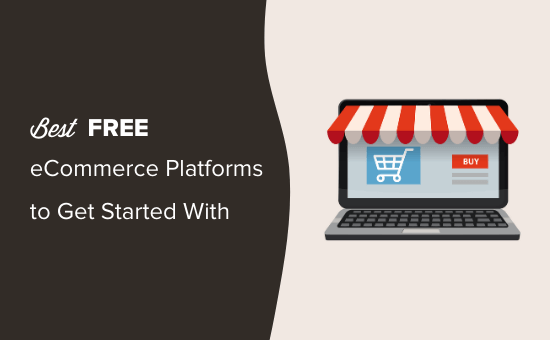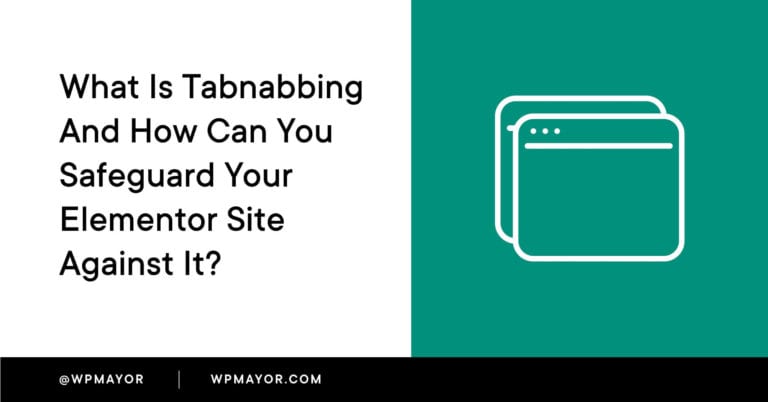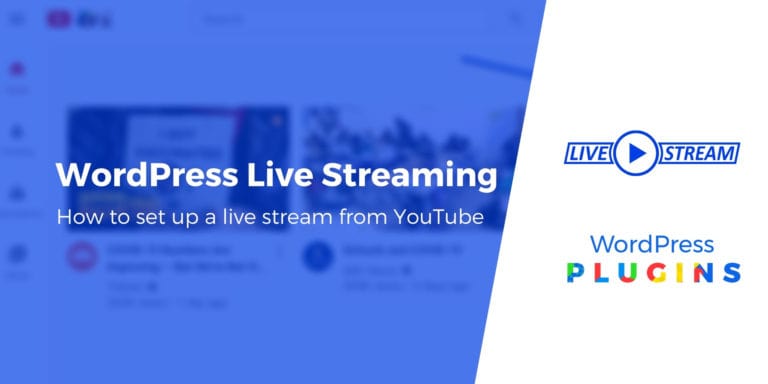Avez-vous déjà voulu garder les fichiers multimédias téléchargés par les utilisateurs séparés des autres utilisateurs?
Lorsque vous exécutez un site Web multi-auteur, vous souhaiterez peut-être que vos auteurs aient uniquement accès aux fichiers multimédias qu’ils ont téléchargés. Cela peut être utile à des fins d’organisation et de productivité.
Dans cet article, nous allons vous montrer comment organiser les téléchargements de médias par les utilisateurs dans WordPress.
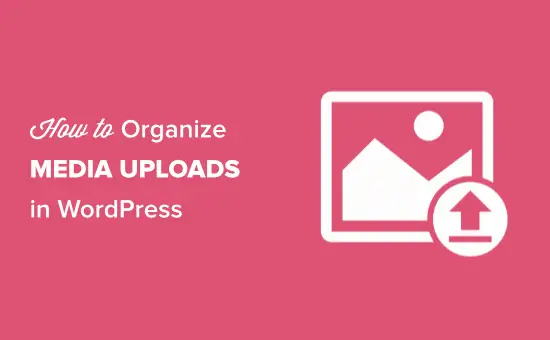
Pourquoi restreindre l’accès des auteurs aux téléchargements multimédias?
La gestion d’un flux de travail éditorial approprié est l’un des plus grands défis pour les sites WordPress multi-auteurs.
Une chose qui dérange de nombreux propriétaires de sites est que les auteurs peuvent voir les téléchargements de médias d’autres auteurs et contributeurs.
Cela devient un problème de confidentialité pour certains propriétaires de sites. Par exemple, si un administrateur travaille sur un nouveau produit ou une nouvelle idée, d’autres auteurs peuvent le voir avant qu’il ne soit rendu public.
Cela étant dit, examinons comment restreindre qui peut voir les téléchargements de médias dans votre zone d’administration WordPress.
Organisation des téléchargements de médias par les utilisateurs dans WordPress
La première chose que vous devez faire est d’installer et d’activer le WP Users Media brancher. Pour plus de détails, consultez notre guide sur la façon d’installer un plugin WordPress.
Lors de l’activation, le plugin restreint automatiquement l’accès de chaque utilisateur à ses propres téléchargements de médias tout en permettant à l’administrateur du site de visualiser tous les téléchargements.
Cependant, vous avez la possibilité de personnaliser les paramètres et d’autoriser les rôles d’utilisateur personnalisés à accéder à tous les téléchargements de médias. Par exemple, vous souhaiterez peut-être autoriser les éditeurs à afficher tous les téléchargements de médias tout en restreignant les auteurs à leurs propres téléchargements.
Pour affiner ces paramètres, vous devez vous diriger vers Paramètres »WP Users Media pour configurer les pièces jointes auxquelles l’utilisateur peut accéder.
Dans ce cas, nous voulons sélectionner l’option suivante: « Activer pour que l’auteur ne puisse voir que ses propres pièces jointes. » Voici ce que vous verrez:
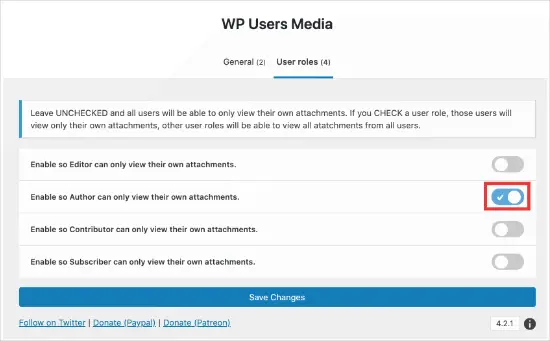
Maintenant, pour voir cela en action, vous pouvez créer deux nouveaux comptes d’utilisateurs et leur attribuer le rôle « Auteur ». Ensuite, connectez-vous à WordPress avec chacun des deux comptes et téléchargez des images.
Vous remarquerez que la médiathèque ne vous montrera que les images téléchargées par cet utilisateur particulier. Par exemple, nous avons créé deux utilisateurs nommés Sam et Tina.
Nous avons téléchargé trois images à l’aide du compte de Sam et trois images à l’aide du compte de Tina.
Voici comment le compte de Tina montre la médiathèque:
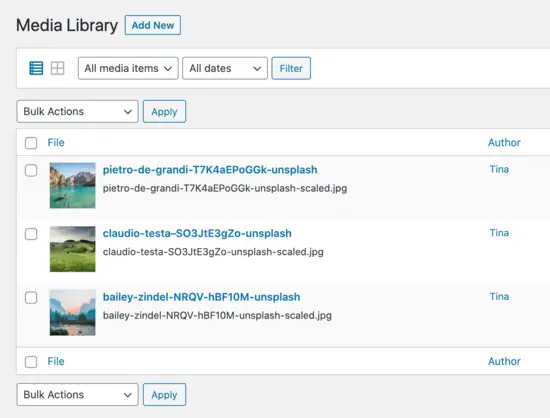
Voici comment le compte de Sam affiche la médiathèque:
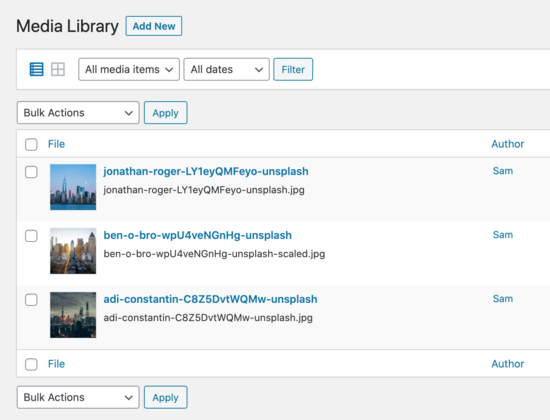
Et enfin, c’est ainsi qu’un administrateur de site voit la médiathèque.
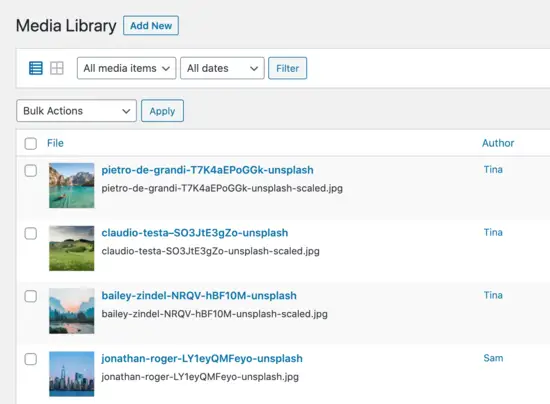
Lors du téléchargement de nouvelles images, vos utilisateurs ne pourront sélectionner que leurs propres images téléchargées dans la médiathèque.
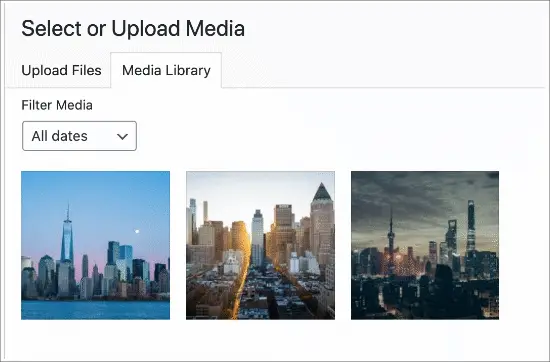
Nous espérons que cet article vous a aidé à mieux organiser les téléchargements de médias par les utilisateurs sur votre site WordPress. Si vous rencontrez des problèmes lors du téléchargement d’images, consultez notre guide ultime sur la résolution des problèmes d’image courants dans WordPress.
Vous pouvez également consulter notre liste complète des plugins WordPress indispensables pour tous les sites Web.
Si vous avez aimé cet article, alors abonnez-vous à notre Chaîne Youtube pour les didacticiels vidéo WordPress. Vous pouvez également nous trouver sur Twitter et Facebook.
Le post Comment organiser les téléchargements de médias par les utilisateurs dans WordPress est apparu en premier sur WPBeginner.